Встановлення Zyxel Keenetic в режимі репайтери (підсилювач). Ми використовуємо маршрутизатор Zyxel для розширення мережі Wi-Fi
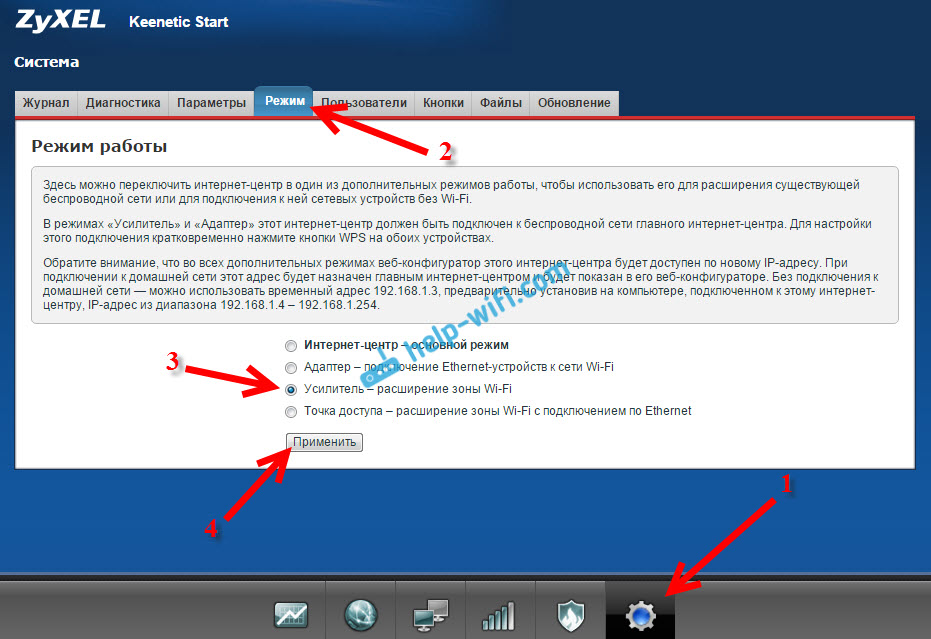
- 1488
- 48
- Aaron Harvey
Встановлення Zyxel Keenetic в режимі репайтери (підсилювач). Ми використовуємо маршрутизатор Zyxel для розширення мережі Wi-Fi
Практично кожен сучасний маршрутизатор Wi-Fi знає, як працювати в режимі репустера. Маршрутизатори від Zyxel не є винятком. Весь кінетичний маршрутизатор Zyxel може бути використаний для розширення області покриття існуючої мережі. Вам просто потрібно виконати деякі налаштування. Завдяки Олексій, який у коментарях до цієї статті розповів мені, що і як, я зрозумів усе, перевірив, і тепер я розповім вам, як налаштувати режим роботи "підсилювача" на пристроях Zyxel.
Стаття підходить для всіх пристроїв, починаючи з прошивки NDMS V2.05. У будь -якому випадку, якщо в процесі налаштування ви побачите, що у вас немає можливості вибрати потрібний спосіб роботи, ви можете оновити свою Zyxel Keeneticwareware.
Трохи теорія:
Що таке режим репайзатора? Це коли маршрутизатор зміцнює існуючу мережу Wi-Fi. Краще сказати з прикладом: Ви вже встановили один Wi-Fi-маршрутизатор. Не має значення, хто з них. Це може бути Zyxel, TP-Link, Asus, D-Link тощо. D. Але покриття бездротової мережі може бути не по всьому будинку чи квартирі. Простіше кажучи, через слабкий маршрутизатор Wi-Fi не ловить у всіх кімнатах. Або улов, але не стабільний. Є такі спеціальні пристрої під назвою Repiters (естафета). Вони беруть Інтернет на Wi-Fi з першого маршрутизатора і передають його. Тобто посилити сигнал. У роттерах Zyxel є абсолютно однакова функція. Його називають "підсилювач".
Наш ротер Zyxel Keenetic підключиться до існуючої мережі та зміцнить її. У той же час, мережа Wi-Fi буде однією (з одним іменем), по всьому будинку і, звичайно, з одним паролем. Пристрої автоматично перемикаються з одного маршрутизатора на інший (де мережа сильніша). Ви навіть не помітите цього. Але радіус дії вашої мережі Wi-Fi значно збільшиться.
Дуже часто вони задають питання: "Чи є Інтернет на кабелі, в режимі репустера?"Я перевірив, що на Zyxel Keenetic Start, Інтернет працює над кабелем.
Я покажу процес налаштування на прикладі маршрутизатора ASUS, це буде головним. І Zyxel Keenetic Start, який ми нещодавно налаштували, буде з нами як репусатор. Як я писав вище, я перевірив усе, жодних проблем не виникало.
Ваш головний маршрутизатор повинен бути налаштований, він повинен розповсюджувати Інтернет через мережу Wi-Fi. Деякі спеціальні налаштування на головному маршрутизаторі не потрібно виконувати.
Ми налаштовуємо Zyxel як репусатор. Робочий час - "підсилювач"
Ми переходимо до налаштувань нашого маршрутизатора (який ми будемо використовувати для зміцнення мережевого сигналу Wi-Fi). Ми переходимо до адреси 192.168.1.1 і вкажіть вхід та пароль. За замовчуванням - адміністратор та адміністратор. Якщо ви змінили ці дані, тоді вкажіть їх. Або перегляньте статтю на вході до налаштувань на маршрутизаторах Zyxel.
Для початку вам потрібно змінити режим роботи нашого Zyxel на "підсилювач". Ви можете зробити це на панелі управління маршрутизатором. І лише якщо у вас є модель Keenetis Lite III, то вам потрібно змінити режим роботи за допомогою спеціального перемикача на звороті пристрою. Виберіть режим "підсилювача" та пропустіть вибір режиму на панелі управління. Якщо у вас немає Keenetis Lite III, то речі такі:
У налаштуваннях перейдіть на вкладку Система (нижче). І виберіть вкладку вгорі Режим. Покладіть перемикач біля режиму Підсилювач - розширення зони Wi -fi, і натисніть кнопку Застосовувати.
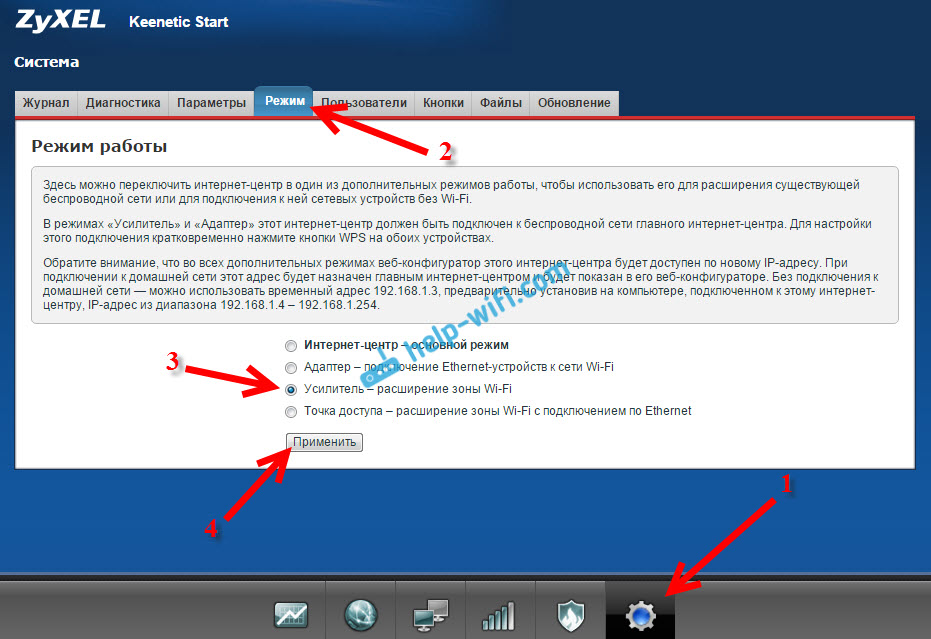
З'явиться вікно з пропозицією перезавантажити маршрутизатор. Натисніть кнопку "Тепер".

Що робити, якщо немає режиму вкладки та можливість вибору режиму роботи?
Спочатку я не мав можливості вибирати режим роботи маршрутизатора Zyxel. Просто не було вкладки "режим". Що я зробив:
Відкрив вкладку в налаштуваннях Система - Компоненти. Встановлені кліщі біля трьох компонентів: Режим підсилювача, Режим точки доступу, І Режим адаптера. Потім натиснув кнопку Оновлення. Маршрутизатор завантажив необхідні оновлення, встановлені та після перезавантаження, все вже працювало для мене. З'явився вкладка "режим".
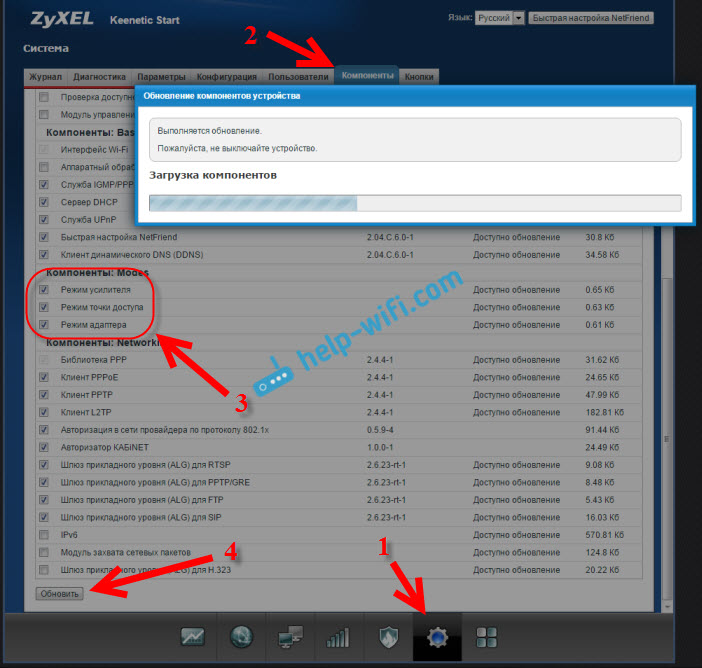
Може знадобитися, щоб маршрутизатор був підключений до Інтернету. Якщо вам не вдасться, то подивіться, чи включені компоненти на вкладці Система - оновлення. Або просто встановіть останню версію прошивки для своєї моделі.
Увімкнувши режим "Aplifier", ви більше не зможете перейти в налаштування свого маршрутизатора за звичайною адресою 192.168.1.1. Це нормально. В кінці статті я покажу, як отримати доступ до налаштувань.
Zyxel: Встановіть з'єднання для розширення зони дій Wi-Fi мережі
Найважливіше - це встановити зв’язок з головним маршрутизатором, з мережею, яку ми зміцнимо.
Для цього, Це необхідно в той же час, на обох маршрутизаторах (у моєму випадку, на ASUS та на Zyxel Keenetic Start) натисніть кнопку Wi-Fi. Вона - кнопка активації WPS. На Zyxel Keenetic Start вона виглядає так:

На головному маршрутизаторі (чия мережа Wi-Fi ми зміцнимо) ця кнопка може виглядати по-іншому. Наприклад, на ASUS, який був головним у моєму випадку:

І це те, як виглядає кнопка на маршрутизаторі TP-Link TL-MR3220:

На D-Link кнопка WPS виглядає так:

Я не знаю, який ваш головний маршрутизатор, але я думаю, що ви знайдете таку кнопку.
Отже, натискаємо кнопку Wi-Fi на Zyxel Keenetic Start (який уже увімкнено в режимі "підсилювача") та на головному маршрутизаторі. Не потрібно натискати одночасно, аж до секунди. Спочатку я пішов, натиснув цю кнопку на головному маршрутизаторі (я негайно активно моргнув індикатор Wi-Fi), а потім натиснув кнопку Zyxel Keenetic (індикатор живлення та Wi-Fi почали активно блимати активно). Не потрібно тримати кнопку, просто натисніть.
Я трохи чекав, і все було пов'язано. Як я це зрозумів? І на Zyxel Keenetic Start, Інтернет -індикатор (WAN).

Відкрив список доступних мереж, і там відображався лише одна з моєї мережі, і зі 100% -ним сигналом. Хоча головний маршрутизатор далеко не мене. А це означає, що наш репусатор скопіював інформацію про бездротову мережу з головного маршрутизатора та просто зміцнює її. Все працює!
Я взяв планшет, поїздку навколо (від маршрутизатора до маршрутизатора), і Інтернет працював ідеально. Виявляється, пристрій підключений до більш стабільної мережі. Радіус моєї мережі Wi-Fi, безумовно, пристойно збільшився.
Після вимкнення одного з маршрутизаторів (або обох) з'єднання встановлюється автоматично, і Zyxel продовжує передавати мережу.
Як перейти до налаштувань реплітелятора Syxel, якщо 192.168.1.1 не підходить?
Після встановлення з'єднання між маршрутизаторами перейдіть у налаштування Zyxel за звичайною адресою для нас 192.168.1.1 (або мій.Кінетичний.Мережа) -це не буде працювати. Сторінка буде просто недоступною. Навіть при підключенні через мережевий кабель.
Це все тому, що головний маршрутизатор автоматично дає IP нашу репусатор, і ми його просто не знаємо. Тому нам потрібно вступити в налаштування головного маршрутизатора (за звичайною адресою), і побачити IP нашого маршрутизатора, який працює як підсилювач. Дивіться інструкції щодо входу в налаштування різних маршрутизаторів -як перейти до налаштувань маршрутизатора? Детальні інструкції для всіх моделей.
На сторінці налаштувань головного маршрутизатора шукайте розділ, в якому ви можете побачити всі підключені пристрої. Щось на зразок "списку клієнтів". На моєму старому Асусі це виглядає так:
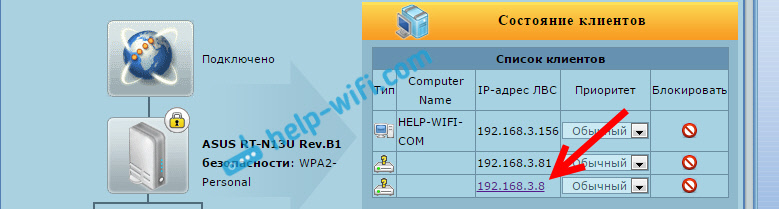
Список пристроїв буде нашим "реплітером". Чомусь я чомусь мав активну IP -адресу. Я перетнув його і негайно потрапив у налаштування мого Zyxel Keenetic Start. Якщо ви не знаєте, який IP вам потрібен, то ви можете використовувати метод Poke :)
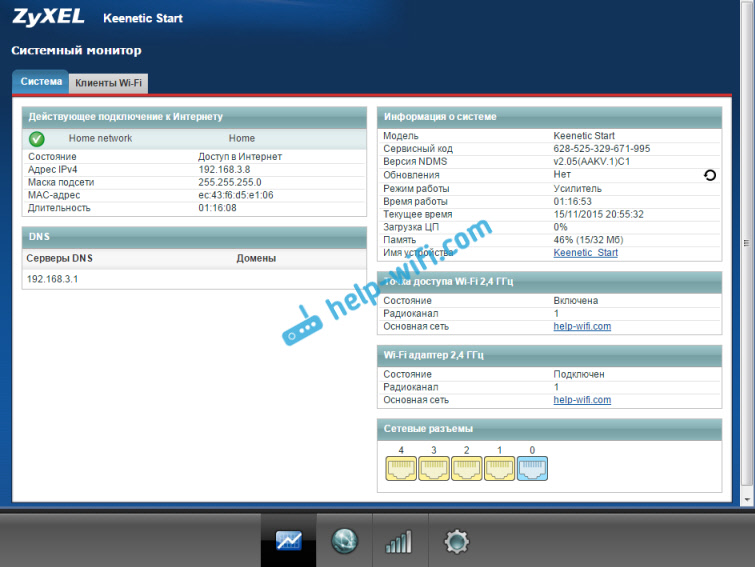
Там ви можете побачити всю необхідну інформацію: режим роботи, IP-адреса, список клієнтів, мережа Wi-Fi тощо. D. Меню в режимі "підсилювача" буде вимкнено порівняно зі стандартним режимом "Центр Інтернету".
Як повернути маршрутизатор Zyxel Keenetic до стандартного режиму роботи?
Якщо ви хочете використовувати свій маршрутизатор у звичайному режимі, для звичайного розподілу Wi-Fi під час підключення Інтернету за допомогою кабелю, то нам просто потрібно змінити режим роботи на основну. Ви можете зробити це з налаштувань, як я показав вище. Просто відкрийте вкладку Система (нижче), потім вкладка вгорі Режим, Виберіть режим Інтернет -центр - головний режим І перезавантажте маршрутизатор.
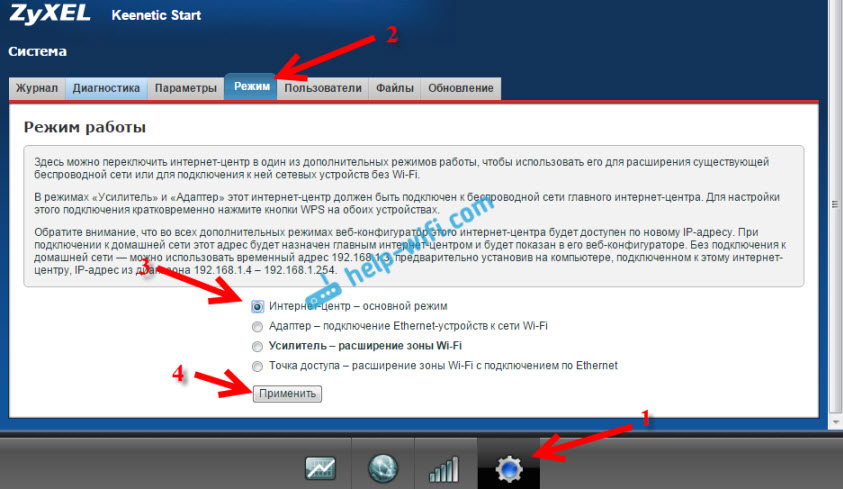
Або ви можете використовувати метод, який працює на 100% - зробити скидання налаштування.
Після цього сторінка налаштувань буде доступна за адресою 192.168.1.1.
Висновок
Все налаштовано дуже просто, якщо ви це зрозумієте. І все справді працює стабільно. Мій ротер Zyxel клонував мережу головного маршрутизатора ASUS без проблем і зміцнив його. Радіус мережі був дуже великим. До речі, дуже важливо правильно встановити репусатор у потрібному місці. Так що від нього було б якомога більше вигоди. Головне, що від головного маршрутизатора був би стабільний сигнал.
І що дуже зручно, це те, що мережа залишається в спокої, а пристрої автоматично перемикаються між маршрутизаторами. Ну, всі підключені пристрої знаходяться в одній мережі. Що дуже важливо, наприклад, для перегляду фільмів DLNA або налаштування локальної мережі.
Поділіться своїм досвідом у коментарях. І якщо щось неможливо налаштувати, то задайте питання. Успіхів!
- « Як підключити iPad (iPad mini) до Інтернету через Wi-Fi?
- Як змінити, або поставити пароль на маршрутизатор Zyxel? Змініть пароль на Wi-Fi та панель управління »

